Membuat file PDF dari Microsoft Office Word bisa dilakukan apabila kita telah menambahkan plugin PDF ke dalam MS. Word. Plugin yang digunakan untuk membuat file PDF di MS. Word adalah SaveAsPDF.exe
Berikut ini langkah-langkah atau cara membuat file PDF dengan MS Word :
Berikut ini langkah-langkah atau cara membuat file PDF dengan MS Word :
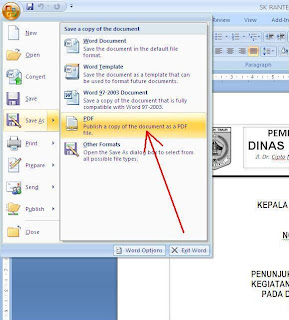
- Jika anda sedang menjalankan program MS Word, silakan di Close dulu,
- Kemudian klik 2x file SaveAsPDF.exe sebagai langkah untuk meng-install plugin PDF ke dalam MS Word.
- Ketika keluar tampilan "Agreement", Anda klik (kasih tanda centang) di depan tulisan "Click here to accept the Microsoft Software License Terms", lalu tekan Continue untuk meneruskan instalasi plugin SaveAsPDF sampai selesai.
- Sekarang Anda jalankan program MS. Word, dan buka dokumen Word yang mau di convert menjadi PDF
- Setelah dokumen terbuka, Anda klik "Office Button" (tombol utama MS Word di sebelah kiri atas), lalu pilih menu "Save As", dan pilih PDF (sebagai menu hasil dari instalasi plugin SaveAsPDF). Lihat gambar berikut ini.
- Setelah Anda klik menu PDF tadi, maka dokumen Word akan diproses / dikonversi menjadi file PDF, dan setelah proses selesai maka file PDF dari dokumen tadi akan terbuka secara otomatis.
- Semakin banyak jumlah halaman Word yang akan dikonversi menjadi PDF, maka prosesnya pun akan semakin lama.
Anda sedang membaca artikel tentang Cara Membuat File .PDF dari Microsoft Office Word dan anda bisa menemukan artikel Cara Membuat File .PDF dari Microsoft Office Word ini dengan url http://kucing4rt.blogspot.com/2012/08/cara-membuat-file-pdf-dari-microsoft.html. Terima kasih telah membaca Cara Membuat File .PDF dari Microsoft Office Word .














Terima kasih telah berkunjung.
Jangan lupa tulis komentarnya ya.